
инструкциЯ
по формированию отчетности
"Пожарная безопасность"
Инструкция по работе с разделом "Пожарная безопасность" в информационной системе обмена данными LSFUSION
Разделы инструкции
Выберите нужный раздел или листайте дальше
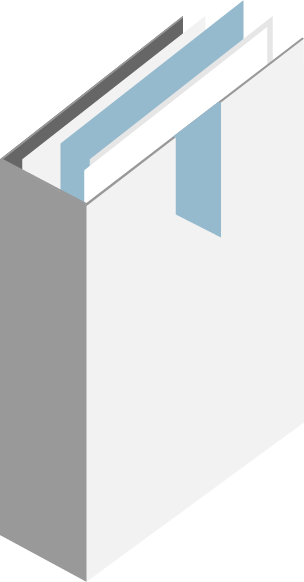
1. Описание раздела "Пожарная безопасность"
Раздел "Пожарная безопасность" в информационной системе обмена данных (ИСОД) в LSFUSION предназначен для сбора информации по осуществлению мониторинга соответствия объектов (территорий) организаций г. Санкт-Петербурга, относящихся к сфере деятельности Минпросвещения России, требованиям пожарной безопасности в соответствии с действующем законодательством Российской Федерации в области пожарной безопасности.
О проведении мониторинга:
- Форма отчета соответствует форме к заполнению по письму Минпросвещения России «О проведении мониторинга» от 11.09.2023 №14205 .
- Отчет представляется соисполнителями в адрес Комитета по образованию в информационной системе обмена данными (ИСОД) LS Fusion (далее – Система) с одновременным подтверждением путем направления подписанной сканированной копии отчета в срок, указанный Комитетом по образованию.
- Соисполнителями отчета являются образовательные учреждения и исполнительные органы государственной власти Санкт-Петербурга, в ведении которых находятся образовательные учреждения.
2. Авторизация и начало работы
- Для начала работы с отчетом "Пожарная безопасность" необходимо перейти по ссылке Информационная Система Обмена Данными (gkuoa.ru) и ввести логин/пароль от Вашего аккаунта (Рисунок 1).
В случае, если отсутствуют учетные данные (вход осуществляется впервые), то необходимо нажать на ссылку "Получить доступ" и пройти процедуру регистрации в системе, в результате которой, будут созданы индивидуальные учётные данные для входа в систему. - Отчет "Пожарная безопасность" находится во вкладке "Рабочий стол" в разделе "Отчеты Регламентированные" в верхней левой части экрана (Рис. 2).
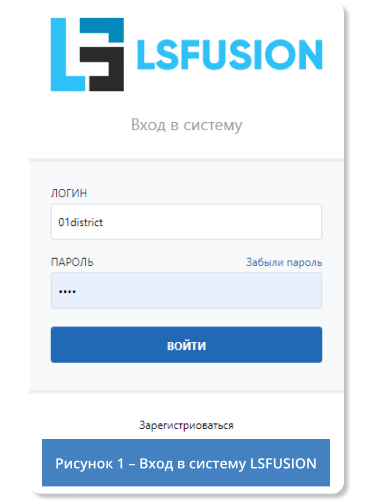
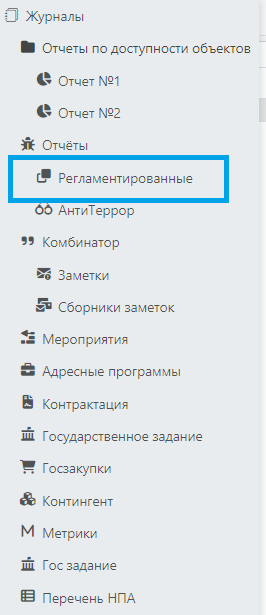
Рис.2 Вход в информационную систему LSFUSION
2.1. Чтобы создать новый отчет "Пожарная безопасность", нажмите кнопку "Добавить", расположенную в нижней части экрана, или двойным щелчком по названию отчета создаем новую форму отчета. (Рис.3)
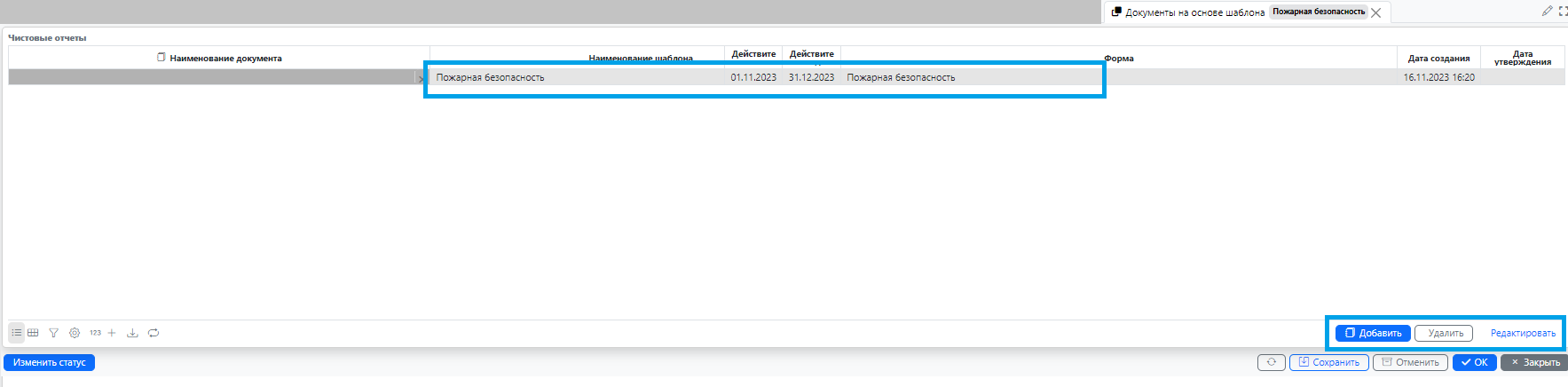
Рис.3 Внешний вид раздела "Пожарная безопасность"
2.2. В открытой форме отчёте необходимо заполнить:
- графы "Месяц",
- "Год" (за год, формируются сведения)
- "Краткое наименование" (краткое наименование учреждения - исполнительного органа государственной власти (соисполнителя), являющегося учредителем образовательных учреждений, включенных в отчет).
Основные данные по отчету формируются в нижеуказанных разделах, расположенных на отдельных вкладках формы:
- Состояние безопасности (в случае чрезвычайных ситуация и пожаров);
- Расчет потребности ( в финансовом обеспечении пожарной безопасности объектов защиты);

Рис.4 Реквизиты отчета "Пожарная безопасность"
2.3. На вкладе "Состояние безопасности" необходимо внести соответствующие данные по объектам учреждений, в которых ведется образовательная деятельность, подведомственных ОИГВ (рис.5).
Данные имеют числовой формат и отражают количественный параметр по каждому столбцу подраздела.
Количество объектов не может быть меньше количества учреждений в рамках каждого подраздела.
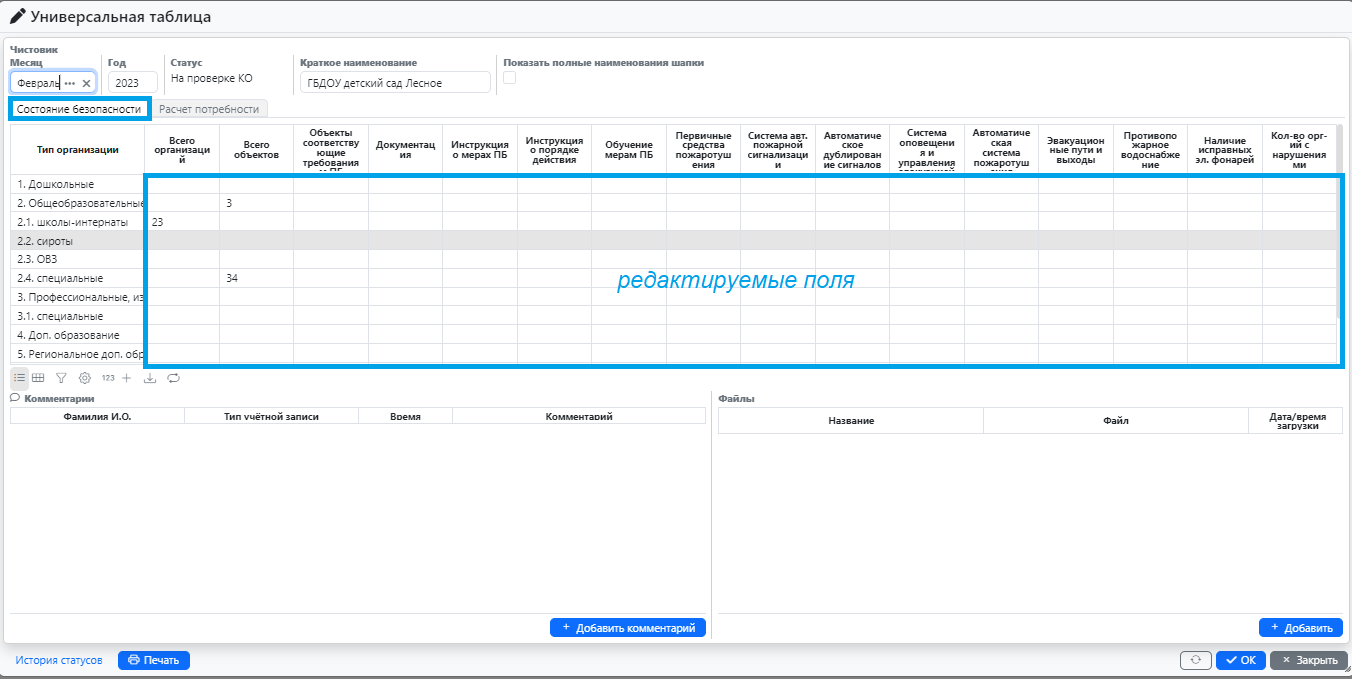
Рис.5 Раздел 1 "Состояние безопасности"
2.4. На вкладке Раздел 2 "Расчет потребности" необходимо отразить:
- объем предусмотренного бюджетом финансирования на текущий финансовый год;
- а также указать дополнительную потребность в финансировании для обеспечения соответствия требованиям пожарной безопасности в соответствии с действующем законодательством Российской Федерации в области пожарной безопасности.
Заполнение раздела отчета ведется в тысячах рублей.
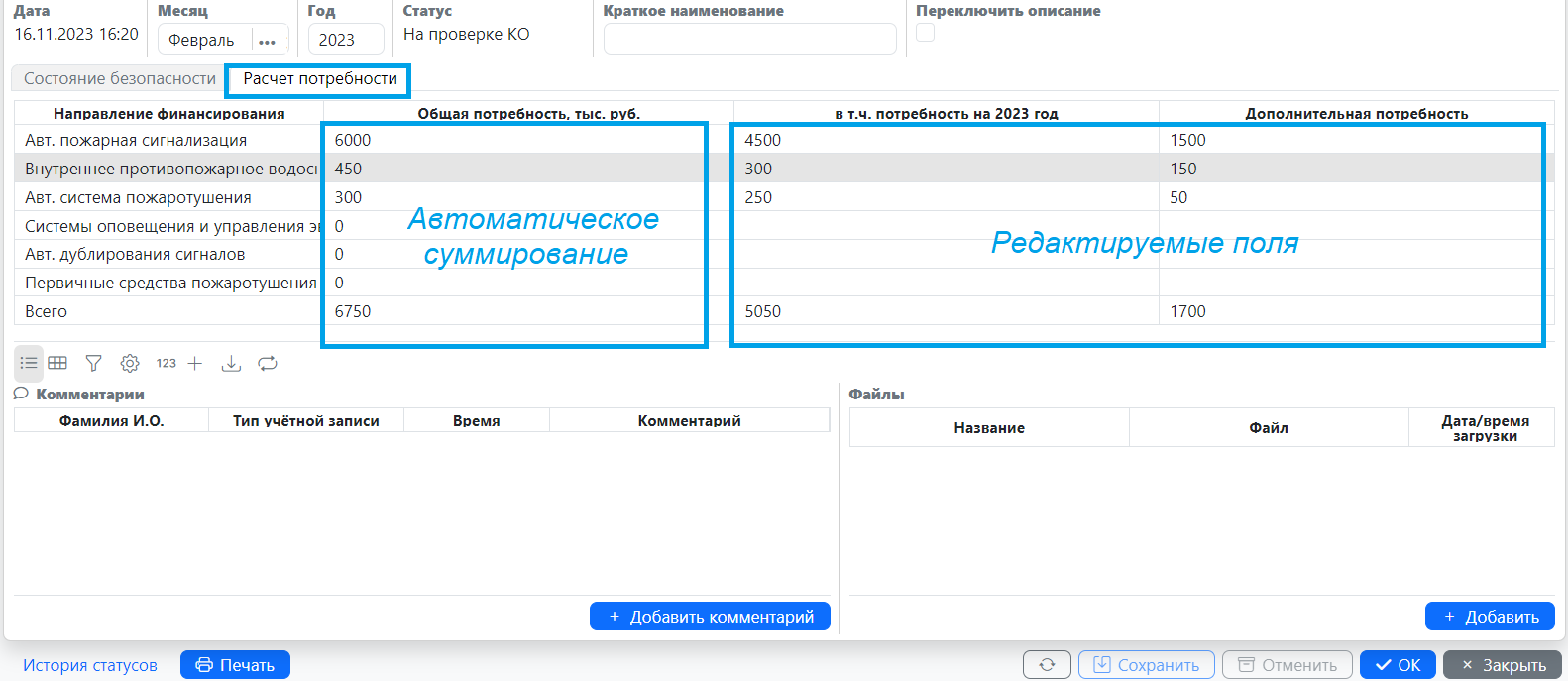
Рис.6 Раздел 2 "финансирование и дополнительная потребность"
2.5. В разделе Комментарии – участники процесса по формированию, согласованию и утверждению отчетов в системе могут оставлять комментарии к электронному документу (Рис.7).
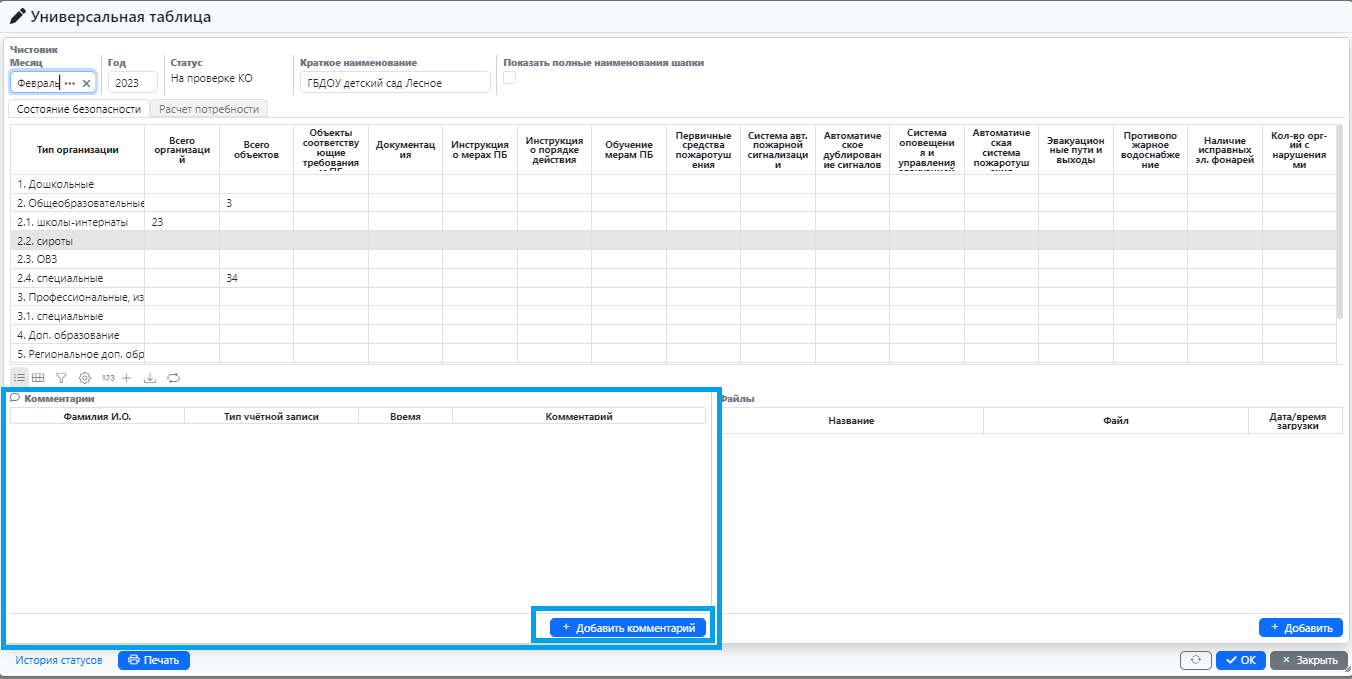
Рис.7 Раздел Комментарии
2.6. По завершению формирования документа - нажмите кнопку "Сохранить" в правом нижнем углу.
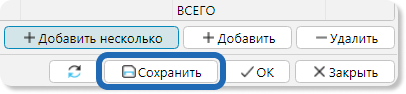
Рис.8 Сохранение отчета
3. Печать отчета
Для этого отчёт необходимо скачать в формате Excel и распечатать с помощью кнопки "Печать". (Рис.9)
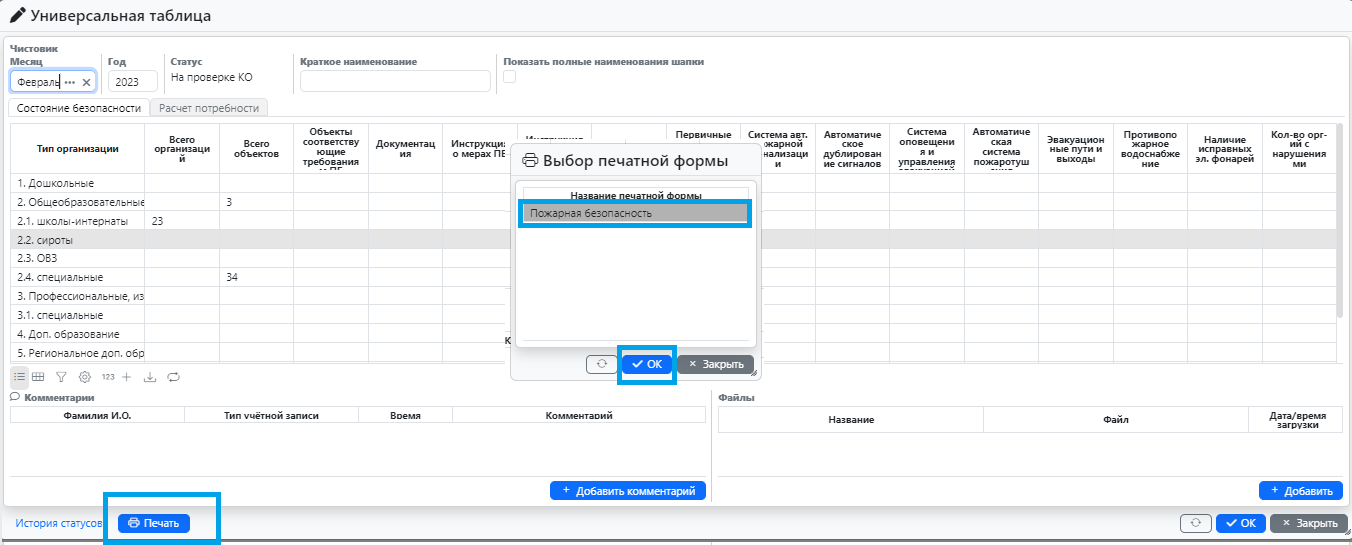
Рис.9 Печать отчета
4. Приложения к отчету
Чтобы прикрепить файл, необходимо в нижней части экрана нажать кнопку "Добавить", в результате появится новая строка в разделе Файлы, расположенного в нижней части формы, двойным щелчком по полю файл открывается окно загрузки для выбора файла. (Рис.10)
По завершению работы с отчетом, необходимо приложить скан-копию подписанного отчета в систему LSFusion.
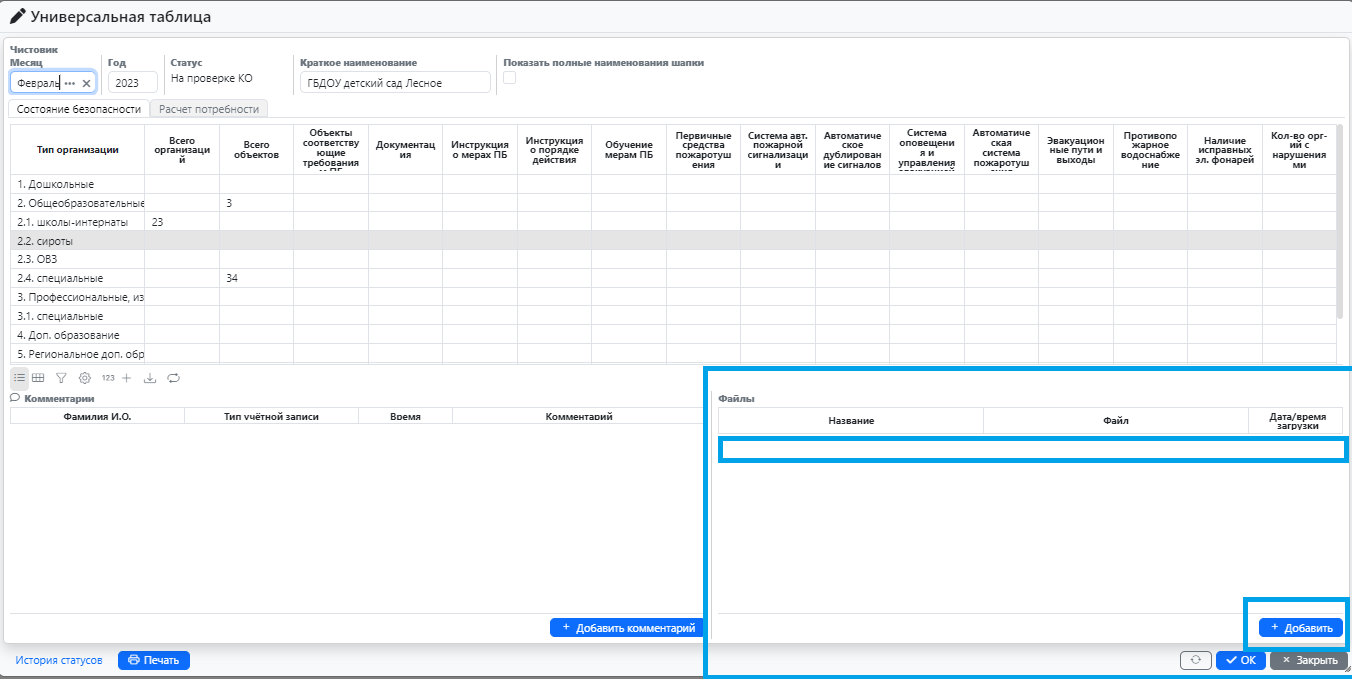
Рис.10 Приложения к отчету
5. Статусы Отчёта "Пожарная безопасность"
5.1. По завершению работы с отчётом в журнале отчетов выделить строчку с документом и нажать кнопку "Изменить статус", расположенную в нижней левой части экрана.
Необходимо установить статус отчёта "Направлено на проверку".
"Новый"– устанавливается информационной системой по умолчанию для вновь созданных и сохраненных отчетов. В этом статусе документ доступен для редактирования;
"Направлено на проверку" – устанавливается для отправки отчета на проверку ответственному лицу;
"Возвращено на доработку" – устанавливается при необходимости корректировки сведений в адресной программе. В этом статусе документ доступен для редактирования;
Работа с отчетом считается завершенной, когда отчет принимает статус "Утверждено".
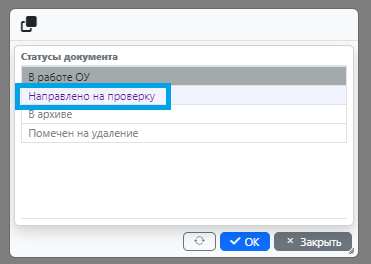
Рис.11 Статусы отчета
Если вы не нашли нужную информацию в инструкции, Вы можете написать нам. Специалисты Центра ответят вам в порядке очереди.
